Анимация логотипа – это отличный способ придать вашему бренду индивидуальность и привлекательность. Adobe After Effects предоставляет широкие возможности для создания креативных и запоминающихся анимаций логотипов. В этой статье мы рассмотрим полезные советы и инструкции по анимации логотипа в After Effects.
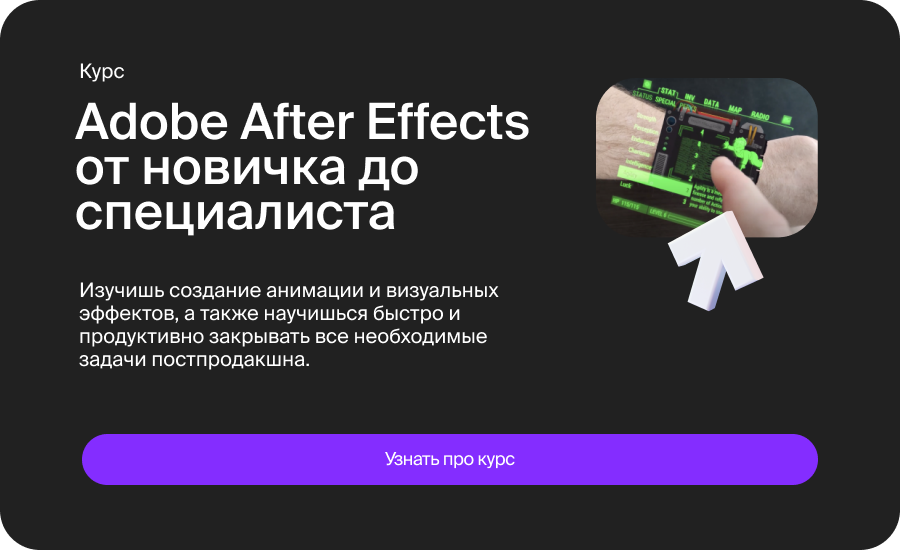
1. Импорт логотипа
Первый шаг – импортировать логотип в After Effects. Для этого выберите команду "Файл" > "Импорт" > "Файл", затем выберите файл логотипа на вашем компьютере и нажмите "Открыть".
2. Создание композиции
Создайте новую композицию, нажав на кнопку "Создать новую композицию" в панели проекта. Установите размеры и продолжительность композиции в соответствии с вашими потребностями.
3. Размещение логотипа на временной шкале
Перетащите импортированный логотип на временную шкалу в созданной композиции. Это станет основой для вашей анимации.
4. Применение эффектов и анимаций
Используйте инструменты и эффекты After Effects для создания анимации логотипа. Это может быть изменение размера, поворот, перемещение, изменение цвета и многое другое. Экспериментируйте с различными эффектами и настройками, чтобы создать уникальную анимацию.
5. Использование ключевых кадров
Для создания плавной анимации используйте ключевые кадры. Установите ключевые кадры для различных параметров логотипа (позиция, масштаб, поворот и т. д.) в нужных моментах времени, а затем редактируйте значения параметров между ключевыми кадрами для создания анимации.
6. Добавление текста и графики
Помимо анимации самого логотипа, вы можете добавить текст и графику, чтобы дополнить вашу анимацию. Используйте инструменты текста и форм для создания дополнительных элементов, которые помогут усилить впечатление от вашего логотипа.
7. Использование масок и альфа-канала
Для создания сложной анимации логотипа может потребоваться использование масок и альфа-канала. Маски позволяют скрыть или выделить определенные части логотипа, а альфа-каналы - управлять прозрачностью и прозрачностью объектов.
8. Экспорт анимации
После завершения анимации экспортируйте вашу композицию в нужном формате. Выберите команду "Файл" > "Экспорт" > "Добавить в очередь рендеринга", затем настройте параметры экспорта и нажмите "Добавить в очередь" и "Начать рендеринг".
9. Сохранение проекта
Не забудьте сохранить ваш проект, чтобы иметь возможность внести изменения или доработки в будущем. Выберите команду "Файл" > "Сохранить как", укажите имя и место сохранения файла проекта и нажмите "Сохранить".
Заключение
Анимация логотипа в After Effects предоставляет широкие возможности для творчества и самовыражения. Следуйте этим советам и инструкциям, чтобы создать качественную и привлекательную анимацию для вашего бренда или проекта.













